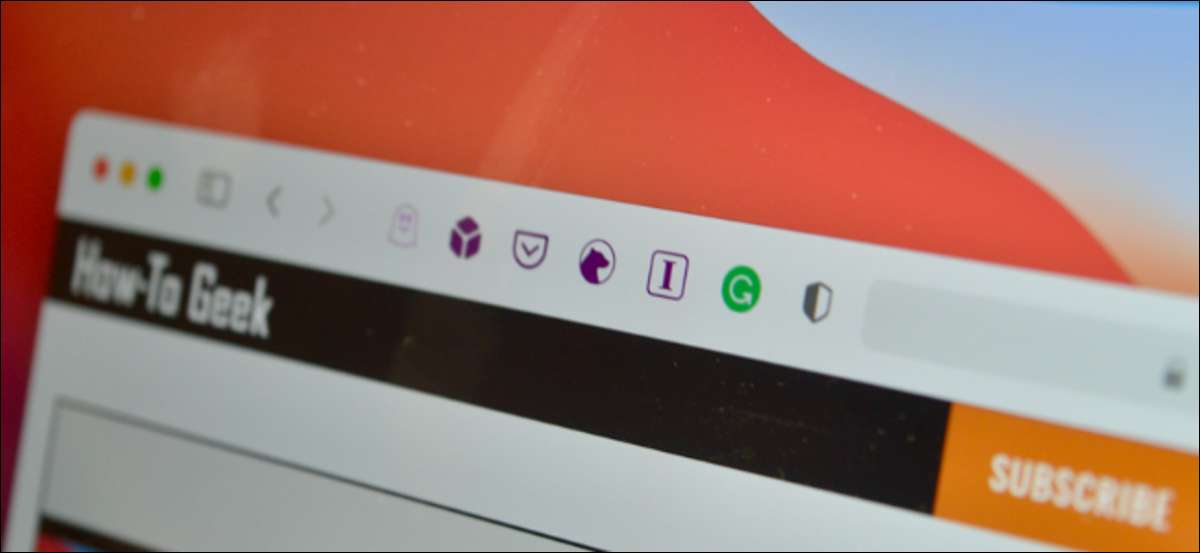
Розширення Safari Додайте додаткову функціональність до браузера. Вони функціонують як міні-додатки, а на Mac, вони встановлені та поводяться як самі додатки. Якщо ви не хочете більше використовувати розширення Safari, ось як видалити його.
Користувачі Mac, які використовують Safari 12,0 або вище (запуск MacOS Mojave або новіша), побачать розширення, показуються як програми. Насправді, старше Файл розширення Safari більше не підтримується .
Пов'язані: Macos Mojave зламає купу розширень Safari
Так само, як процес встановлення розширень Safari, видалення їх також заплутується. Розширення Safari завантажуються як окремі програми. Це означає, що для видалення розширення потрібно видалити додаток, який поставляється з ним (після першого відключення його).
Ви можете керувати розширеннями Safari у меню налаштувань браузера. Натисніть кнопку "Safari" з панелі меню та виберіть кнопку "Налаштування".
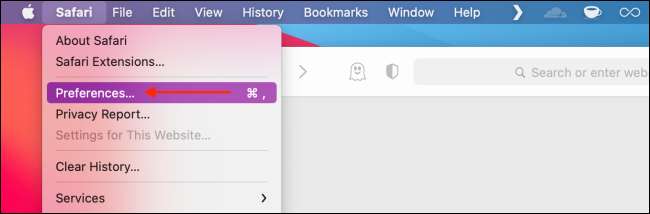
Звідси перейдіть на вкладку "Розширення". Тепер ви побачите список розширень у лівій бічній панелі. Щоб вимкнути розширення, натисніть кнопку галочку поруч із ним.
Примітка: Деякі розширення мають кілька підрозмірних розширень, тому вам доведеться знімати їх усіх.
Розширення тепер зникне з подовжувача.
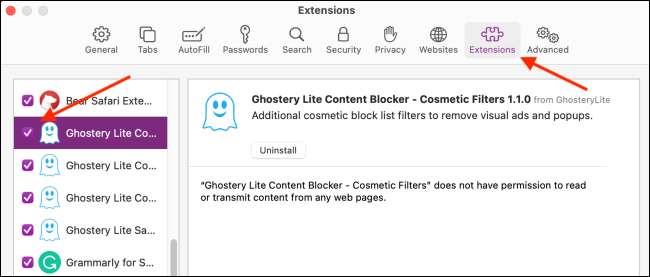
Тепер ви можете видалити розширення. У розділі "Розширення" натисніть кнопку "Видалити".
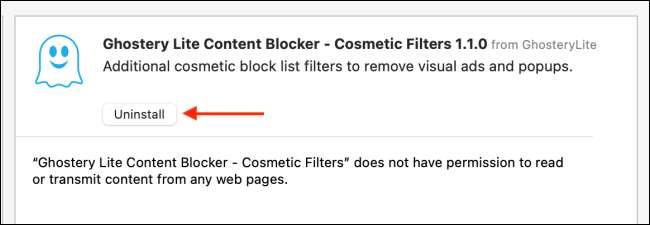
Тепер ви побачите спливаюче повідомлення, яке говорить, що розширення є частиною програми, і щоб видалити розширення, вам доведеться видалити сам додаток. Тут натисніть кнопку "Показати в Finder".
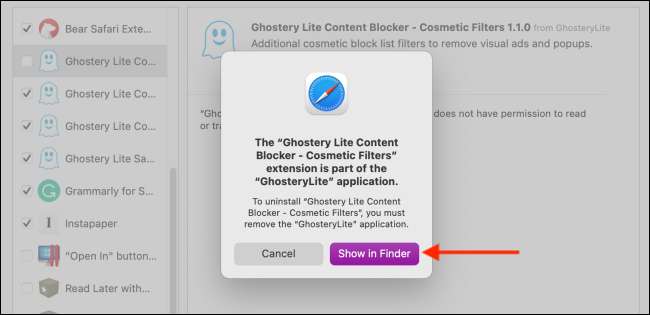
Це відкриє Finder з вибраним додатком. Клацніть правою кнопкою миші кнопку «Переміщення до bin» (або «Перемістити до сміття»).
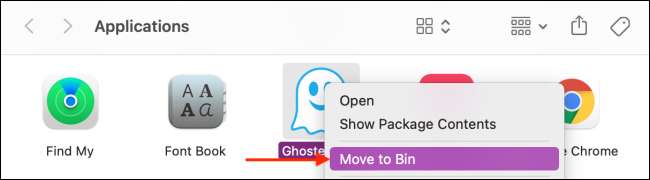
Введіть ім'я користувача та пароль вашого Mac, а потім натисніть кнопку "OK".
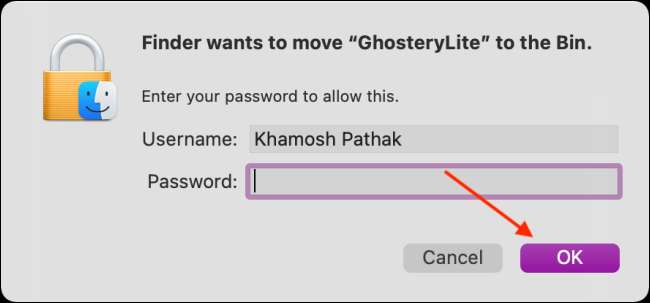
Тепер буде видалено розширення. Якщо ви бачите спливаюче повідомлення, яке говорить, що додаток не було видалено, оскільки він був у використанні, вам доведеться повернутися до меню параметрів Safari і переконатися, що розширення вимкнено. Знову ж таки, переконайтеся, що всі підрозмірні розширення також відключені.
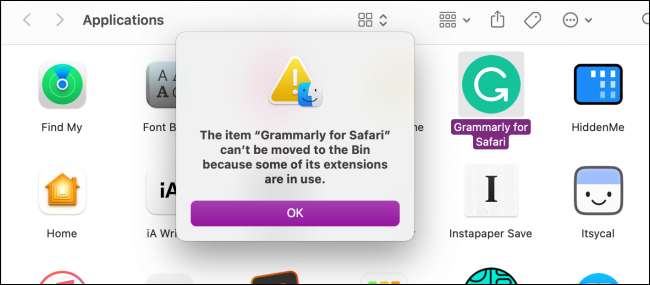
Після видалення розширення (переміщено до сміття), ви побачите, що він зникає з панелі розширення Safari та від уподобань Safari.
Знайдіть себе часто перемикаючи між Safari на Mac та iPhone? Ось як бездоганно Перемістіть вкладки Safari між iPhone, iPad та Mac .
Пов'язані: Як перемістити вкладки Safari між iPhone, iPad та Mac






